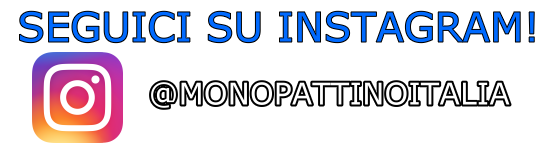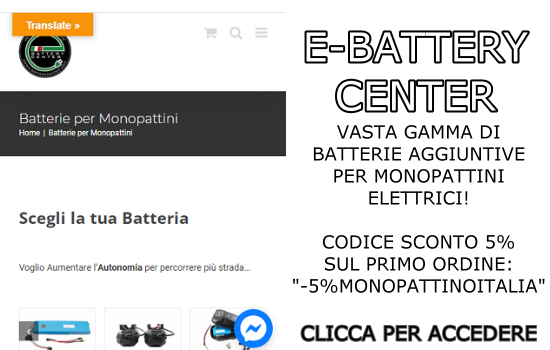In questo articolo voglio parlarvi dell’utilizzo dell’app M365 Tools su Xiaomi e Ninebot (clicca per scaricarla da Play Store) . Come tutti abbiamo potuto notare le app delle case madri, ovvero Mi HOME e SegWay-Ninebot sono abbastanza scarne, con una interfaccia incompleta e con una marcata scarsità di informazioni relative ai nostri monopattini.
Una delle app più gettonate è appunto M365 Tools, app che esiste sia in versione Free che Premium (in questo caso parlerò solo della premium) e che risulta veramente completa e di facile utilizzo. Premetto che la versione Free vanta solo di qualche pubblicità in più e qualche funzionalità in meno, ma l’essenziale lo avremo comunque! Ora passiamo ad una mini guida sull’utilizzo di M365 Tools (clicca qui per scaricarlo da Play Store)
Guida a M365 Tools
Una volta installata e aperta l’app (con bluetooth attivo ovviamente) vi apparirà una schermata di questo tipo:
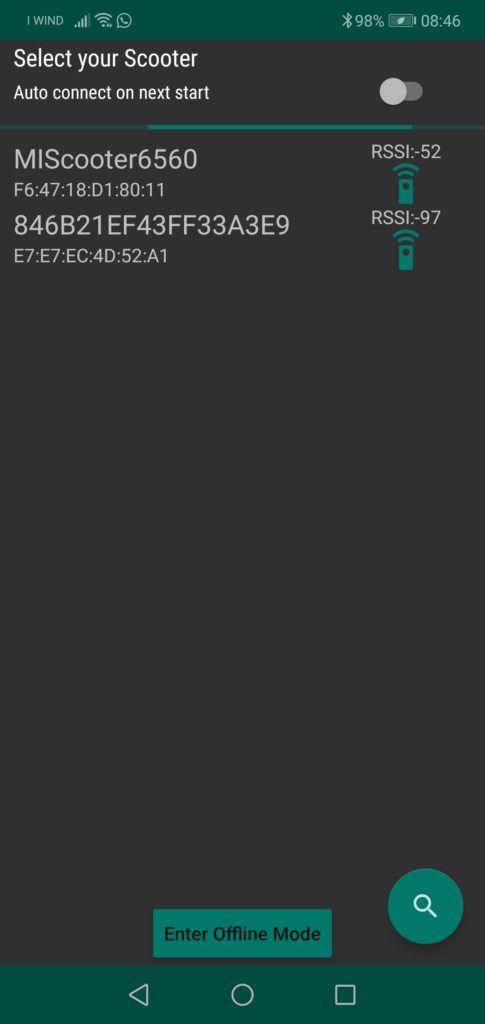
Vi basterà cliccare su “MiScooter6560” per connettervi al vostro monopattino.
Una volta connessi al vostro monopattino vi comparirà la schermata principale che corrisponde dal menù in alto alla sezione “Dashboard”.
Dashboard
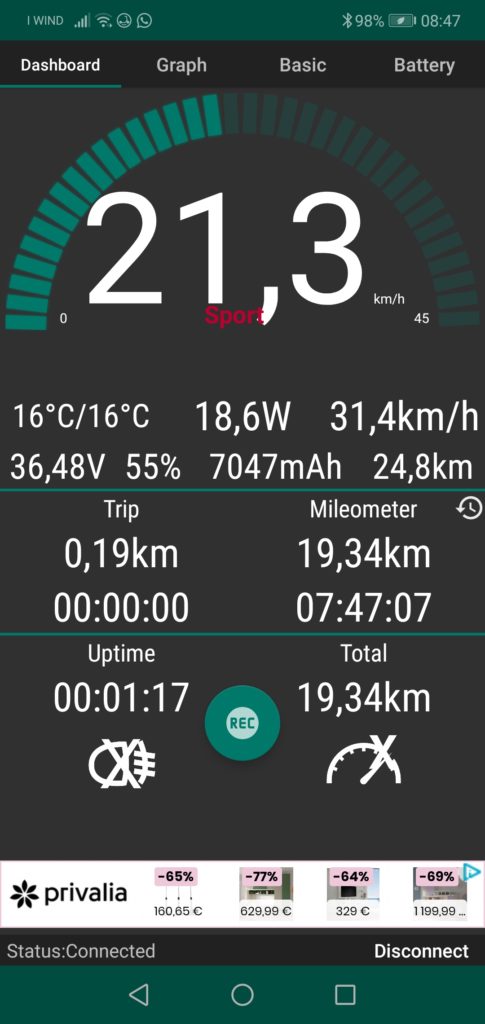
Come potete notare in tale schermata potremo leggere:
- l’ App M365 Tools su Xiaomi e Ninebot permette di visualizzare un Tachimetro molto stiloso e leggibile con velocità attuale e nel mio caso avendo un M365 PRO, la modalità attiva, nel mio caso SPORT
Seconda fila:
- Andando un po’ più in basso a SX potremo trovare due temperature, una che si riferisce alla temperatura del telaio (in realtà tra telaio e controller del monopattino), l’altra è la temperatura della batteria.
- Watt attualmente erogati, funzione molto utile soprattutto se si usano firmware customizzati e si vuole tenere sotto controllo quando Watt sta usando il monopattino
- Velocità massima raggiunta (nel mio caso 31,4 km/h)
Terza fila:
- Nella riga più sotto partiamo da un numero che presenta i volt attuali della batteria, tenderanno a calare man mano che la batteria si scarica
- Percentuale di carica della batteria disponibile
- mAh della batteria disponibili
- Chilometri residui che ci restano di percorrenza
Quarta fila:
- nel primo blocco a SX possiamo trovare i Km percorsi dall’ultima accensione del monopattino e il tempo passato in percorrenza dall’ultima accensione (cliccando sul primo si può vedere la velocità media dall’ultima accensione)
- nel blocco a DX si può vedere il chilometraggio percorso dall’ultimo reset manuale del MileoMeter (che è una sorta di parziale). Cliccando si vede la velocità media su tale chilometraggio, più sotto il tempo di percorrenza di tale distanza
- Cliccando sull’orologio in fianco a DX si può fare il reset del MileoMeter
Ultima fila:
- a SX troviamo da quanto tempo il monopattino è acceso
- icona per attivare o disattivare la luce posteriore sempre accesa
- a DX chilometraggio totale del monopattino
- icona per attivare o disattivare il Cruise Control
Come potete notare già la singola dashboard ci mostra un sacco di informazioni interessanti e viene utilissima a chi non è dotato di tachimetro sul monopattino (ad esempio Xiaomi M365) o a chi vuole avere tutte le informazioni sott’occhio!
I consigli di Monopattinoitalia.it : per avere tutte le informazioni sotto mano e visualizzarle in tempo reale o per usare semplicemente il tuo navigatore mentre guidi, ti consigliamo questo versatile ed economico portacellulare da monopattino elettrico universale! Tantissimi utenti l’hanno già acquistato!

Graph
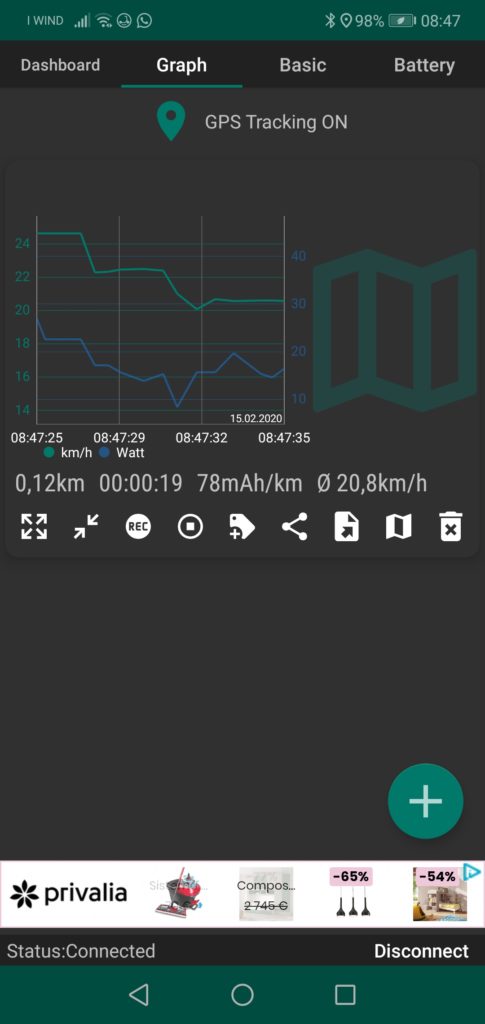
Questa schermata di presenta un po’ più tecnica, permette di visualizzare un grafico personalizzato una volta che si premerà il tasto “REC” posto un po’ più in basso al grafico. L’app produrrà quindi una griglia dove verranno visualizzati i Watt consumati ad una certa velocità, un po’ più sotto i KM percorsi, tempo di attività, il consumo del monopattino in termini di mAh/KM (funzione che adoro) e la velocità media.
A parte gli altri tasti che prevedono stop della registrazione, condivisione della registrazione ed esportazione via file, troviamo la penultima icona che ci permette tramite una mappa di visualizzare il percorso che abbiamo appena fatto!
I consigli di Monopattinoitalia.it Per garantire un minimo consumo in termini di mAh/Km del monopattino, quindi massimizzare l’autonomia e velocità dello stesso, è necessario tenere i pneumatici con pressioni importanti (3,5 – 4 bar), pressione che evita pure forature. I risultati si noteranno! La pressione è un parametro di rilievo e deve essere precisa, a tal proposito consiglio questa pompa elettronica precisissima prodotta dalla Xiaomi stessa per i monopattini della sua casa e per Ninebot MAX G30:

Basic
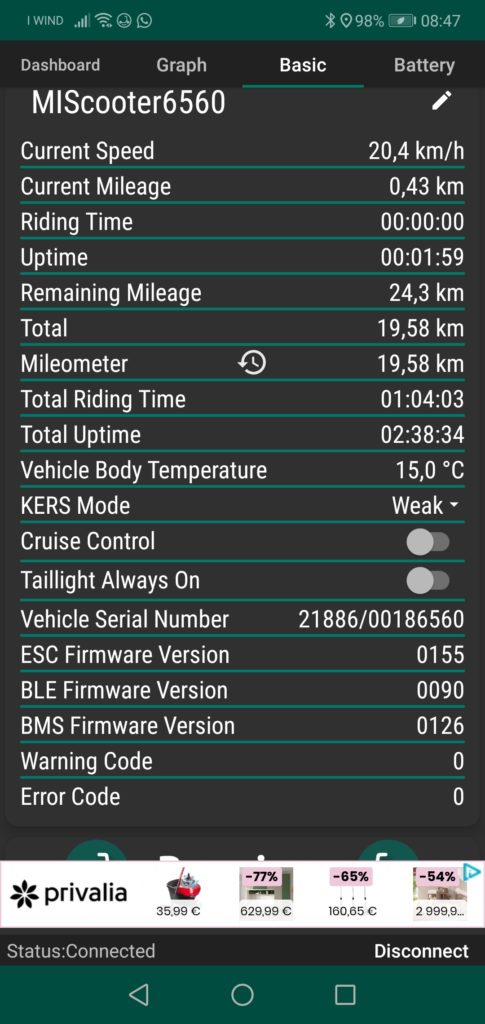
Questa schermata è un po’ un riassunto della Dashboard con qualche aggiunta. E’ possibile infatti modificare l’entità del KERS (sistema di recupero dell’energia cinetica, nel mio caso su debole), anche qui attivare o disattivare cruise control e luce posteriore sempre accesa. Troviamo inoltre qualche informazione utile come seriale del monopattino e versioni del firmware (ESC Firmware Version) e del BLE (BLE firmware version) installate. Alla fine eventuali codici di errore attivi.
Battery
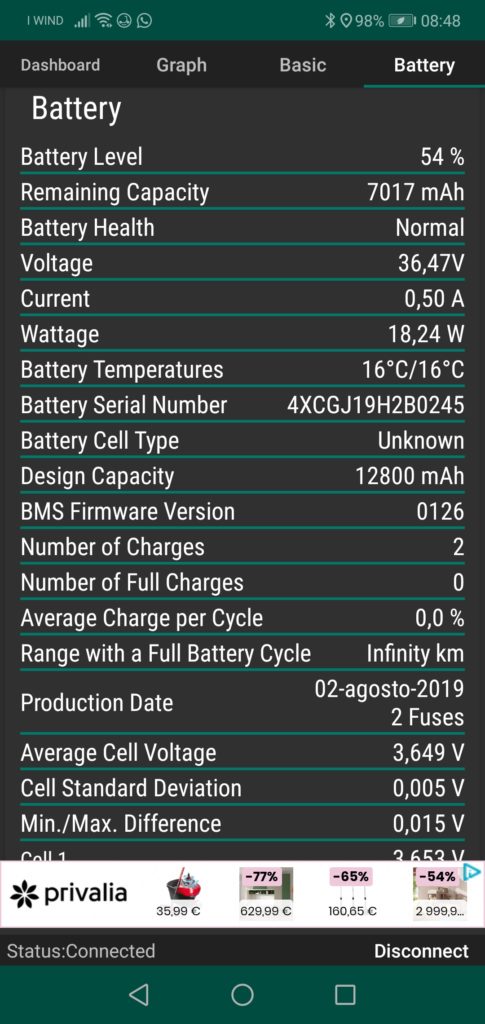
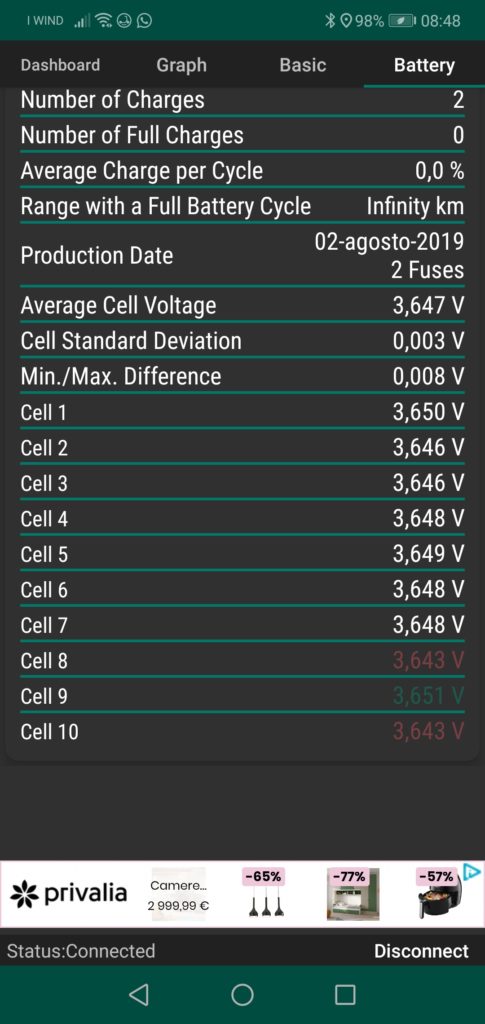
Questa schermata dell’ App M365 Tools su Xiaomi e Ninebot da molte informazioni riguardo la batteria e le sue celle. Visualizziamo percentuale della batteria, mAh disponibili, voltaggio attuale e corrente di utilizzo attuale. Si passa poi alla temperatura batteria (utile in quanto è sconsigliato mettere in carica il monopattino quando la batteria è ancora molto calda), cicli di ricarica parziali a totali eseguiti. Successivamente un po’ di parametri della batteria stessa tra i quali voltaggio medio e differenza di voltaggio tra una cella e l’altra.
Una cosa che voglio sottolineare, visto che nell’ultima schermata appaiono delle celle colorate di rosso ed altre di verde, tranquilli, non vuol dire che tali batterie siano difettose o abbiano problemi! Sono semplicemente quelle con voltaggio più basso (rosso) e quelle con voltaggio più alto (verde). Come si può notare la differenza tra voltaggio minino e massimo è di soli 0,008V, trascurabilissima!
Ora potete procedere con l’installazione dell’app per integrare appieno i vostri smartphone con i vostri monopattini! Alla prossima!